Phân tích SAP BO - Sử dụng bộ lọc
Bộ lọc được sử dụng để xem dữ liệu chỉ liên quan đến phân tích của bạn. Bạn cũng có thể áp dụng các bộ lọc trong bảng chéo và trong biểu đồ. Bộ lọc có thể được áp dụng theo cách thủ công bằng cách chọn thành viên từ danh sách hoặc bạn có thể xác định điều kiện bộ lọc.
Các loại bộ lọc khác nhau có sẵn trong một không gian làm việc. Bạn có thể lọc phân tích dựa trên các giá trị đo lường hoặc nó có thể được áp dụng cho các thứ nguyên / phân cấp nhất định.
Note - Bộ lọc dựa trên các biện pháp chỉ được áp dụng cho nguồn dữ liệu SAP BW và dữ liệu sẽ không được định dạng.
Trong bảng điều khiển Bố cục, nhấp chuột phải vào hệ thống phân cấp mà bạn muốn lọc. Điều hướng đến tùy chọn Bộ lọc → Chọn tùy chọn Theo Đo lường.
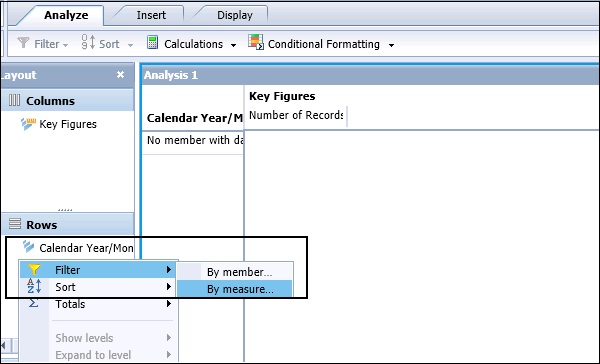
Trong khu vực "Cài đặt" trên bộ lọc, hãy chọn mức mục tiêu cho bộ lọc. Trong khu vực Định nghĩa, chọn một số đo dựa trên danh sách. Trong Thuộc tính bộ lọc, bạn có thể xem danh sách các giá trị đo lường trong danh sách thả xuống.
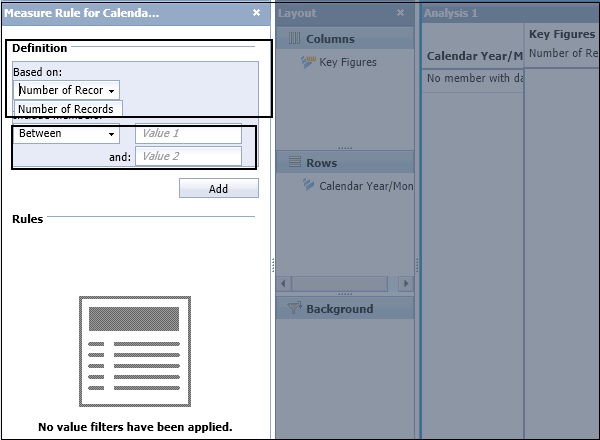
Tiếp theo, xác định loại bộ lọc bằng cách nhập điều kiện và giá trị toán hạng. Các loại bộ lọc khác nhau có sẵn trong điều kiện Bộ lọc. Nếu bạn muốn chọn 5 giá trị hàng đầu, bạn có thể chọn từ danh sách thả xuống. Tìm kiếm hàng đầuN và nhập giá trị Toán hạng 5 và nhấp vào Thêm.
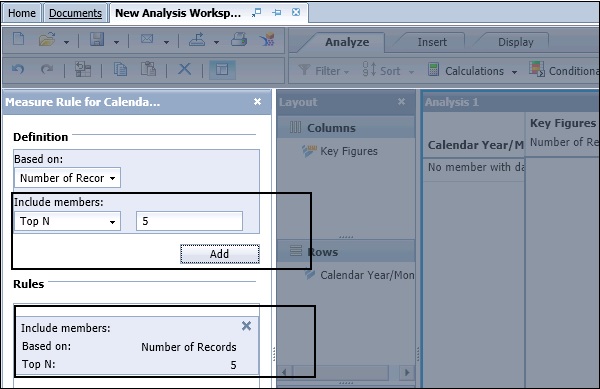
Nhấp vào nút OK ở dưới cùng để áp dụng bộ lọc.
Làm cách nào để chỉnh sửa một bộ lọc hiện có?
Để chỉnh sửa bộ lọc hiện có, hãy điều hướng đến bảng Bố cục → Chọn hệ thống phân cấp và nhấp chuột phải vào → Bộ lọc → Theo đo lường → Chỉnh sửa.

Các quy tắc bộ lọc hiện có được hiển thị trong bảng Bộ lọc. Thêm và xóa các quy tắc để xác định bộ lọc đã sửa đổi của bạn. Bạn không thể trực tiếp chỉnh sửa quy tắc hiện có để thay đổi quy tắc, xóa quy tắc đó rồi thêm quy tắc đã sửa đổi → Nhấp vào OK để áp dụng bộ lọc đã sửa đổi cho hệ thống phân cấp.
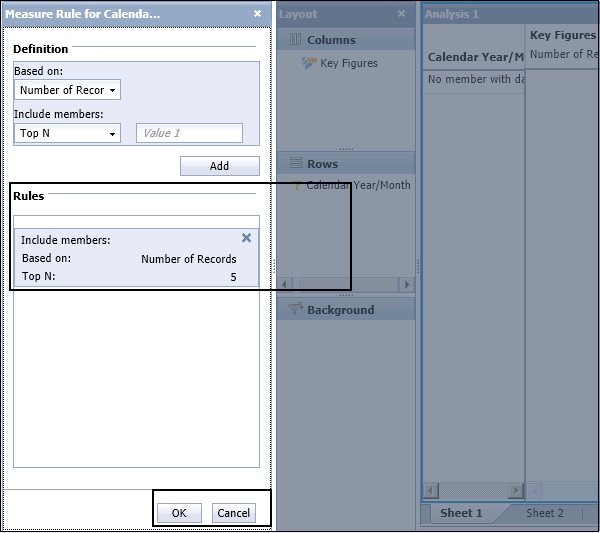
Làm cách nào để xóa bộ lọc trong phân tích?
Bạn có thể xóa bộ lọc theo cách thủ công hoặc bộ lọc đó có thể được xóa tự động. Bất cứ khi nào bạn thay thế cấu trúc phân cấp trên trục hàng hoặc cột, bộ lọc sẽ tự động bị xóa khỏi phân tích.
Để xóa bộ lọc theo cách thủ công, trong bảng Bố cục, nhấp chuột phải vào phân cấp → Bộ lọc → Theo đo lường → Xóa.
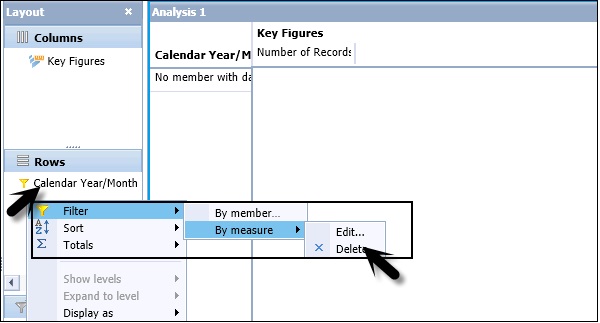
Các loại bộ lọc
Bạn có thể áp dụng các loại bộ lọc khác nhau trong Phân tích.
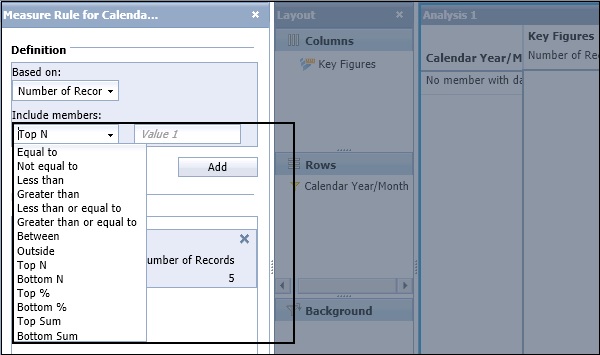
| Đầu N | Hiển thị N thành viên hàng đầu cho cấp đã chọn, cho mỗi phụ huynh. (Khả dụng cho danh sách phẳng SAP BW, nhưng không khả dụng cho phân cấp SAP BW.) |
| Hàng đầu % | Hiển thị những người đóng góp hàng đầu cho N phần trăm phụ huynh ở cấp độ đã chọn. (Khả dụng cho danh sách cố định SAP BW, nhưng không khả dụng cho hệ thống phân cấp SAP BW.) |
| Tổng N | Hiển thị các thành viên hàng đầu có tổng tích lũy lớn hơn hoặc bằng N. (Khả dụng cho danh sách phẳng SAO BW, nhưng không dành cho phân cấp SAP BW.) |
| Đáy N | Hiển thị N thành viên dưới cùng cho cấp độ đã chọn, trên mỗi phụ huynh. (Khả dụng cho danh sách phẳng SAP BW, nhưng không khả dụng cho phân cấp SAP BW.) |
| % Dưới cùng | Hiển thị những người đóng góp dưới cùng cho N phần trăm phụ huynh cho cấp đã chọn. (Khả dụng cho danh sách phẳng SAP BW, nhưng không khả dụng cho phân cấp SAP BW.) |
| Tổng dưới cùng N | Hiển thị các thành viên dưới cùng có tổng tích lũy lớn hơn hoặc bằng N. (Có sẵn cho danh sách phẳng SAP BW, nhưng không dành cho phân cấp SAP BW.) |
| Lớn hơn |
|
| Ở ngoài |
|
| Giữa |
|
Bộ lọc nền
Trong Phân tích, bạn cũng có thể thu hẹp tìm kiếm bằng cách áp dụng các bộ lọc theo thứ bậc trên bảng biểu và những bộ lọc này được gọi là bộ lọc Nền.
Giả sử bạn có dữ liệu liên quan đến ba thứ bậc trong InfoCube - Sản phẩm, Thị trường và Năm. Bây giờ bạn muốn xem dữ liệu liên quan đến năm 2015 cho tất cả các sản phẩm để bạn có thể thêm phân cấp Năm vào bộ lọc Nền. Điều này sẽ hiển thị hai cấu trúc phân cấp khác trên trục Crosstab.
Trong bộ lọc Nền, bạn có thể thêm một thành viên hoặc nhiều thành viên. Bộ lọc nền còn được gọi làSlice.
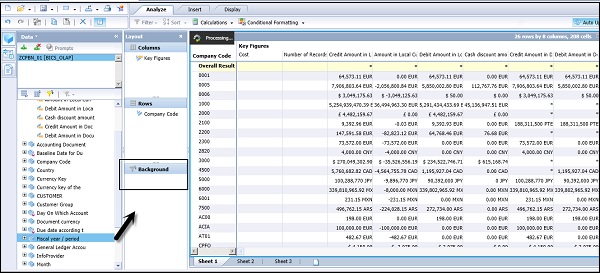
Sau khi bạn thêm hệ thống phân cấp, hãy nhấp đúp vào thứ bậc hoặc thứ nguyên trong khu vực Bộ lọc nền và thao tác này sẽ mở bảng điều khiển "Bộ lọc".
Trong bảng Bộ lọc, bạn có thể chọn một hoặc nhiều thành viên → Nhấn OK.
